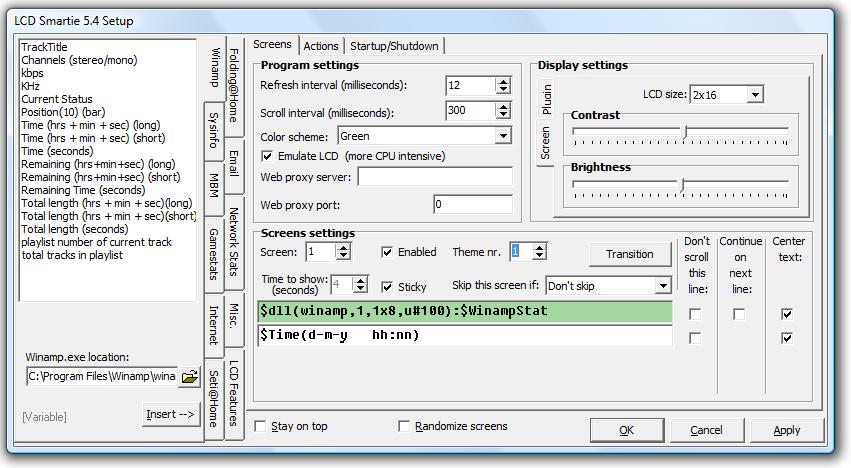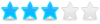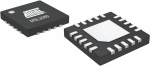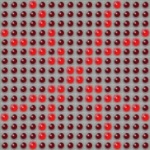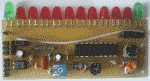Управляем LCD с компьютера!
Всем привет!
Сегодня мы будем делать весьма полезное устройсво, для кого-то это может быть своеобразным моддингом, для кого-то просто украшением, а некоторым это совсем не надо))
Как бы нибыло я постараюсь рассказать кратко о достоинствах LCD и их пользе, а также приведу пример применения этих LCD!
Краткая информация.
Что же такое LCD? Научным языком LCD (от англ. liquid crystal display), плоский индикатор, плоский дисплей. Более подробно ознакомится с этим термином можно ТУТ!
Жидкокристаллические мониторы были разработаны в 1963 году, и до сих пор применяются в различной аппаратуре!
LCD обладают несколькими достоинствами, а именно небольшой ценой, доступностью и компактным размером!

В радиолюбительской аппаратуре хорошо зарекомендовали себя готовые LCD дисплеи со встроенным контроллером, который формирует сигнал и "выводит" его на "экран"! Эти LCD стоят сравнительно не дорого и могут применятся в абсолютно разных устройствах, от элементарной таблички "приветствия" до сложных робо-конструкций! В основной доступны LCD типа "Символьные" и "Графические" доступны также "Цветные" LCD но их достать сложнее, и стоят они гораздо дороже.
Ну что-ж думаю вы примерно поняли что такое LCD, давайте теперь разсмотрим их "в деле", а именно подключим их к чему-либо.
Приступим.
Для начала чтобы увидеть свой LCD в действии не рекомендую заморачиватся в контроллерах, а просто подключить его к компьютеру используя порт LPT.
И так, берем наш LCD, он может быть абсолютно любой (по разрешению) но контроллер на котором он построен желательно HD44780!!(Скачать описание контроллера HD44780 РУС Engl) На данный момент практически все LCD продаваемые в магазинах "радиодеталях" собраны на этом контроллере!
Так вот, берем наш LCD, кусок (около метра) провода 16и жильного, и припаеваем его к контактам LCD как показано на схеме ниже:
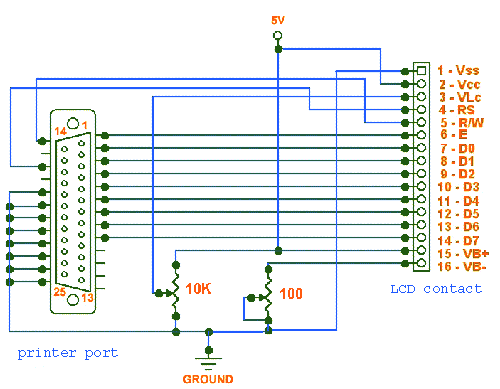
Как видите, ничего сложного тут нет!
У вас должно получится чтото вроде этого:


Для этого нам понадобиться драйвер порта, Port I/O которой берем у нас ТУТ.
Установка элементарная! Запускаем файл Install.exe, устанавливаем, в конце видим что два файла так и не скопировались)) Берем эти два файла (DLPORTIO.sys и DLPORTIO.DLL) и копируем в папку "C:\Windows\System32\drivers", не переживайте, с компьютером ничего плохого не случится! Перегружаем компьютер. Всё! Установка драйверов успешно завершена! Дальше остается только определится с программой управления! Я рекомендую "lcd smartie", и это не реклама!! Данная программа действительно превосходно справляется со своими задачами!! Скачать её можно у нас (v5.4) ТУТ.
Ну чтоже, скачали, разорхивировали, запустили, Если всё впорядке то на вашем LCD появится текст, если нет - возможно программа просто не понимает тип подключенного LCD, для устранения этой проблемы заходим в само меню программы:
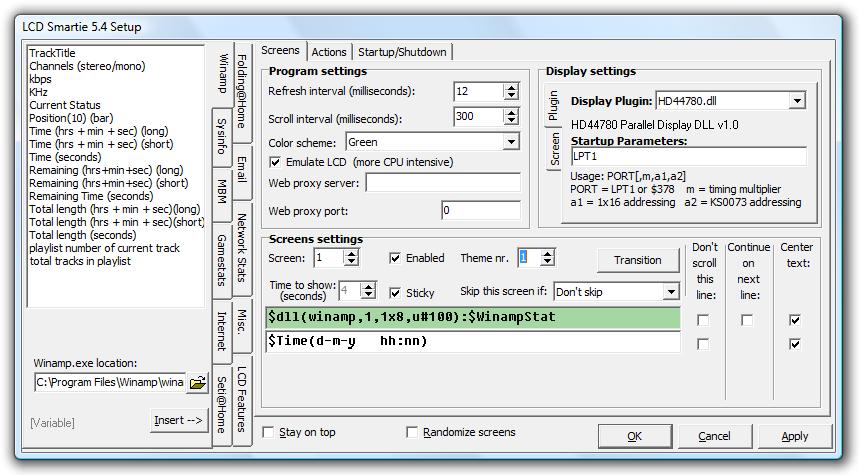
Посмотрите на строку Display Plugin, Выбирите тип HD44780! А также посмотрите на порт, на котором программа ищет LCD, если он указан не верно - исправте!
Есть еще один момент, это "разрешение" вашего LCD, более распространены LCD типа WH1602 (т.е 16 символов на 2 строки) если ваш LCD имеет другое разрешение - выберите его в строке LCD size:
После всех настроек жмем "Apply".
Если на вашем LCD так ничего и не отображается, значит вы допустили ошибку при подсоединении самого LCD к компьютеру!
Если же всё впорядке - радуйтесь)) Операция по подключению LCD к компьютеру успешно завершина!!

Первый и пожалуй самый "красивый" момент это "Спектральный аналайзер" для плеера Winamp!
Если вы не поняли что это вообще такое - смотрим на фотограффии:


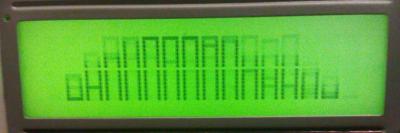

Вторая интересная возможность это вывод статистики из игр. Ну и самая "нужная" это простейший вывод времени, что позволяет использовать ваш LCD как часы, установив опцию автостарта программы lcd smartie.
Ну что же, на этом пожалуй с "символьным" дисплеем и закончим!
| Отправитель | Нити |
|---|
| Ответы | Отправитель | Отправлено |
|---|---|---|
| |
kostua | 16.12.2012 22:54 |